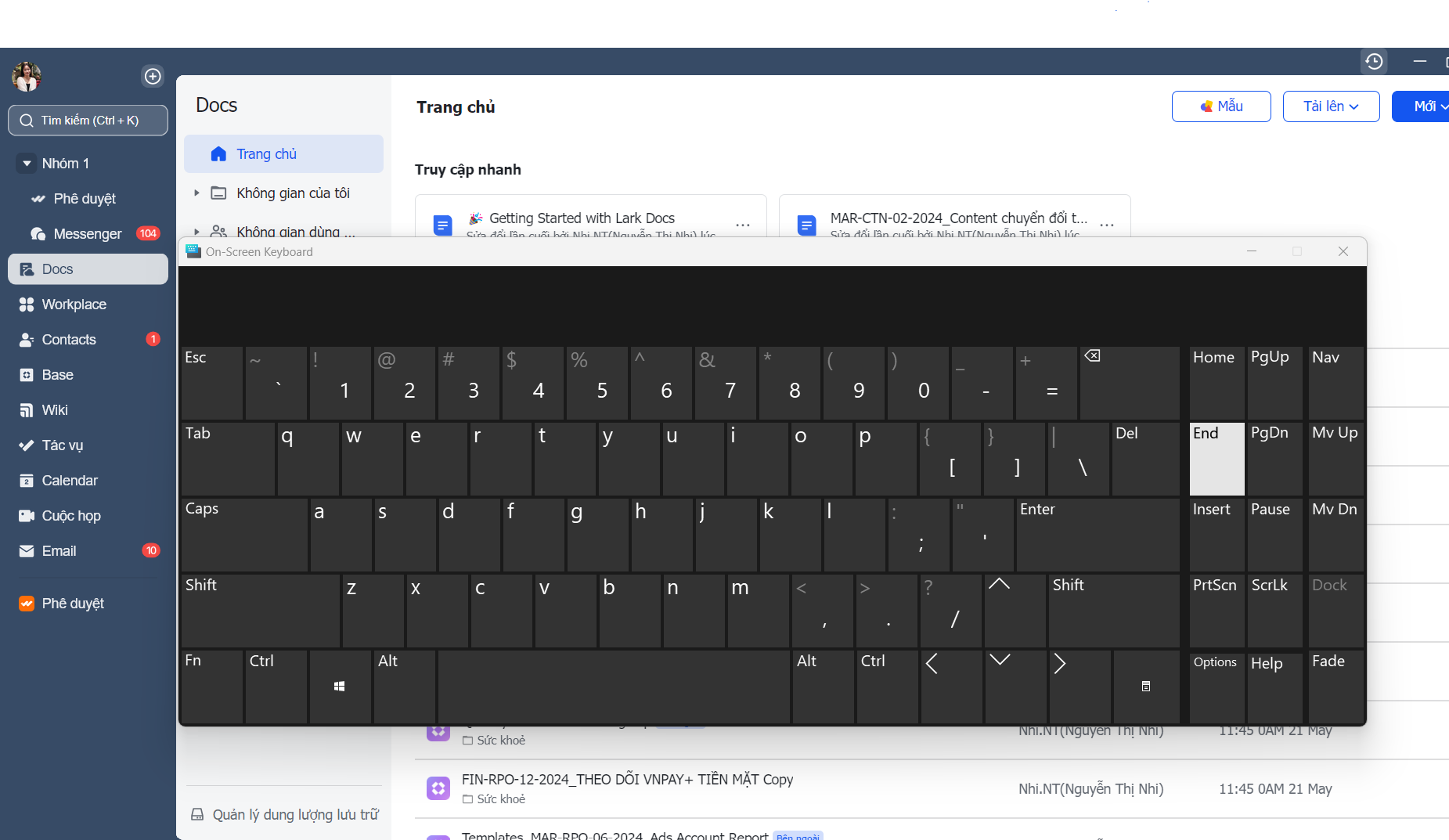
Lark là một nền tảng làm việc đa năng, tích hợp nhiều công cụ như Lark Docs, Base, Messenger,... giúp người dùng tối ưu hóa hiệu suất công việc. Một trong những yếu tố quan trọng giúp tăng tốc làm việc trên Lark chính là việc sử dụng phím tắt. Các phím tắt trên Lark được thiết lập theo quy tắc mặc định, có hệ thống, giúp người dùng nhanh chóng làm quen và thao tác hiệu quả chỉ sau vài lần sử dụng.
Phím tắt trên Lark được xây dựng theo một hệ thống thống nhất, dễ nhớ, dựa trên các tổ hợp phím phổ biến trên macOS và Windows. Điều này giúp người dùng không mất nhiều thời gian để ghi nhớ, đồng thời dễ dàng chuyển đổi giữa các thiết bị và các ứng dụng trong hệ sinh thái Lark.
Tăng tốc độ thao tác: Giúp thực hiện các lệnh nhanh hơn nhiều so với việc dùng chuột.
Tiết kiệm thời gian: Giảm thiểu các bước thao tác thừa, tăng hiệu quả làm việc.
Giảm mỏi tay: Hạn chế việc di chuyển chuột liên tục, giảm mệt mỏi khi làm việc lâu.
Dễ dàng ghi nhớ: Các phím tắt được thiết kế theo quy tắc nhất quán, dễ nhớ và áp dụng.
Lark Docs là công cụ soạn thảo thông minh, hỗ trợ người dùng tạo và chỉnh sửa tài liệu nhanh chóng. Việc sử dụng phím tắt trong Lark Docs giúp tăng hiệu suất làm việc rõ rệt.
Tăng thụt lề: Tab
Giảm thụt lề: Shift + Tab
Hoàn tác: Ctrl + Z (Windows) / Cmd + Z (Mac)
Làm lại: Ctrl + Shift + Z (Windows) / Cmd + Shift + Z (Mac)
Xuống dòng trong đoạn văn: Shift + Enter
Chọn tất cả: Nhấn Ctrl + A (Windows) / Cmd + A (Mac) hai lần để chọn toàn bộ tài liệu
In đậm: Ctrl + B (Windows) / Cmd + B (Mac)
In nghiêng: Ctrl + I (Windows) / Cmd + I (Mac)
Gạch chân: Ctrl + U (Windows) / Cmd + U (Mac)
Tạo tiêu đề (Heading):
Heading 1: Ctrl + Alt + 1 (Windows) / Cmd + Option + 1 (Mac)
Heading 2: Ctrl + Alt + 2 (Windows) / Cmd + Option + 2 (Mac)
Heading 3: Ctrl + Alt + 3 (Windows) / Cmd + Option + 3 (Mac)
Bình luận: Ctrl + Alt + M (Windows) / Cmd + Option + M (Mac)
Mở danh sách phím tắt: Ctrl + / (Windows) / Cmd + / (Mac)
Người dùng có thể xem danh sách đầy đủ phím tắt trong Lark Docs bằng cách nhấn tổ hợp phím mở danh sách hoặc di chuột vào biểu tượng dấu hỏi ở góc dưới bên phải tài liệu.
Lark Base là công cụ quản lý dữ liệu dạng bảng, tương tự như bảng tính, hỗ trợ làm việc nhóm hiệu quả.
Một số phím tắt phổ biến trong Lark Base:
| Hành động | macOS | Windows |
|---|---|---|
| Hoàn tác | ⌘ + Z | Ctrl + Z |
| Làm lại | ⌘ + Y hoặc ⌘ + Shift + Z | Ctrl + Y hoặc Ctrl + Shift + Z |
| Sao chép | ⌘ + C | Ctrl + C |
| Cắt | ⌘ + X | Ctrl + X |
| Dán | ⌘ + V | Ctrl + V |
| Điền vào chỗ trống | Chọn ô rồi ⌘ + D | Chọn ô rồi Ctrl + D |
| Tìm kiếm trong bảng | ⌘ + F | Ctrl + F |
| Tìm kiếm trong toàn bộ Base | ⌘ + Shift + F | Ctrl + Shift + F |
| Thêm bản ghi ở trên | ⌘ + Shift + Enter | Ctrl + Shift + Enter |
| Thêm bản ghi bên dưới | Shift + Enter | Shift + Enter |
| Mở rộng thanh bên trái | ⌘ + \ | Ctrl + \ |
Những phím tắt này giúp người dùng thao tác nhanh chóng với bảng dữ liệu mà không cần dùng chuột nhiều, tăng tốc độ làm việc đáng kể.
Lark Messenger là công cụ nhắn tin, trò chuyện nhóm trong Lark. Trên ứng dụng di động, người dùng cũng có thể sử dụng một số phím tắt tiện lợi như:
Chạm và giữ cuộc trò chuyện để hiện các tùy chọn nhanh như ghim cuộc trò chuyện, xóa, đánh dấu chưa đọc,... giúp quản lý tin nhắn hiệu quả.
Người dùng nên bắt đầu với các phím tắt cơ bản như sao chép, dán, hoàn tác, làm lại, chọn tất cả,... để làm quen thao tác nhanh hơn.
Trong Lark Docs, tập trung sử dụng phím tắt định dạng văn bản, tạo tiêu đề, bình luận.
Trong Lark Base, sử dụng phím tắt thao tác với bảng như thêm bản ghi, tìm kiếm, điền dữ liệu.
Trong Messenger, tận dụng các phím tắt để quản lý cuộc trò chuyện nhanh chóng.
Việc sử dụng phím tắt cần thực hành đều đặn để tạo thành thói quen, từ đó tăng tốc độ làm việc lên gấp đôi hoặc hơn.
Sau khi thành thạo các phím tắt cơ bản, người dùng có thể tìm hiểu và áp dụng các phím tắt nâng cao để tối ưu hóa quy trình làm việc, ví dụ như di chuyển khối trong Docs, tìm kiếm nâng cao, chèn liên kết nhanh,...
Việc sử dụng phím tắt trên Lark không chỉ giúp tăng tốc độ làm việc mà còn giúp người dùng thao tác hiệu quả, giảm thiểu thời gian và công sức khi sử dụng các công cụ như Lark Docs, Base, Messenger. Với hệ thống phím tắt được thiết kế có quy tắc và dễ nhớ, người dùng chỉ cần thực hành vài lần là có thể làm chủ các thao tác nhanh chóng. Đây là cách đơn giản nhưng rất hiệu quả để nâng cao năng suất làm việc trong môi trường số hiện đại.
Áp dụng phím tắt đúng cách sẽ giúp bạn tiết kiệm thời gian, tăng hiệu quả công việc và tận dụng tối đa các tính năng ưu việt của Lark trong công việc hàng ngày. Hãy bắt đầu sử dụng phím tắt ngay hôm nay để trải nghiệm sự khác biệt rõ rệt trong hiệu suất làm việc của mình!